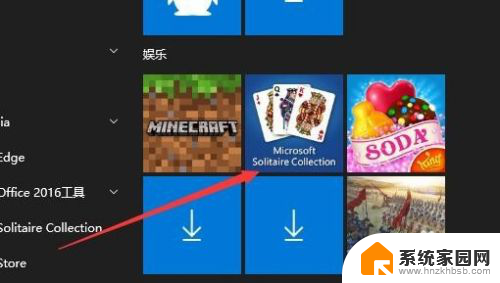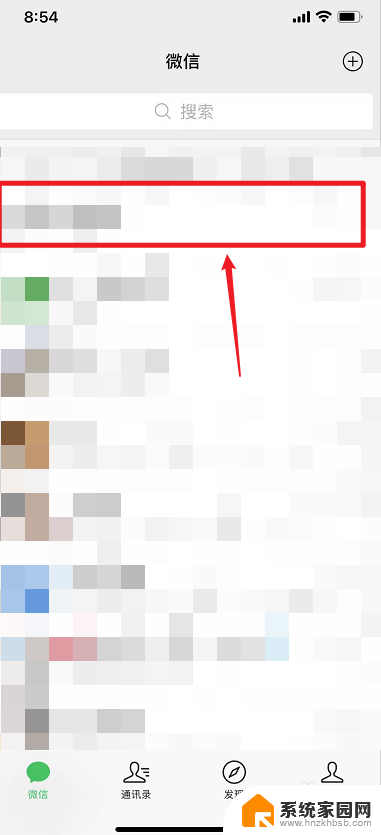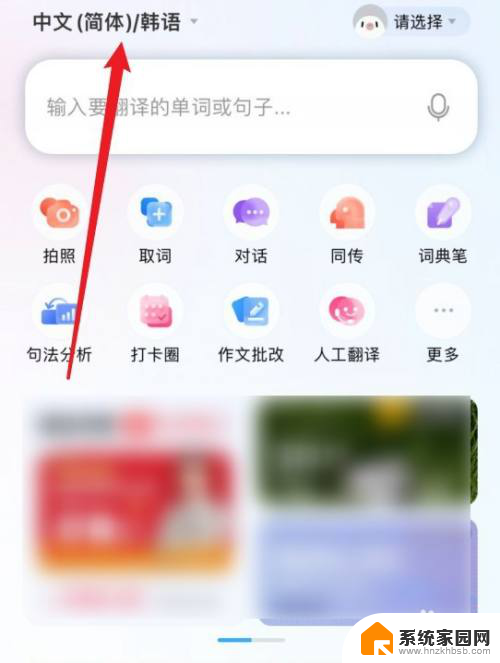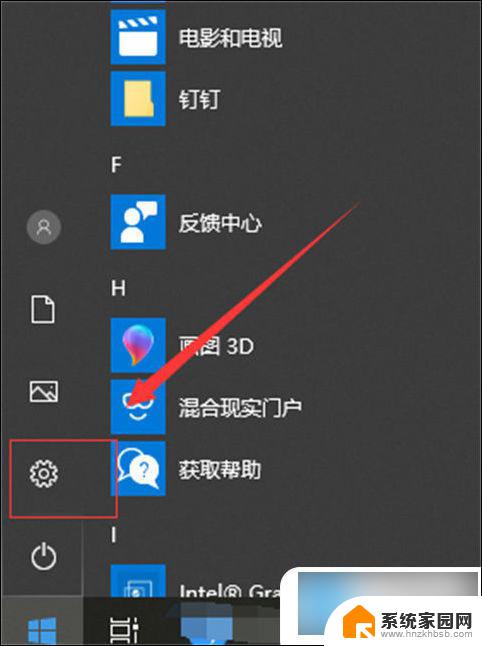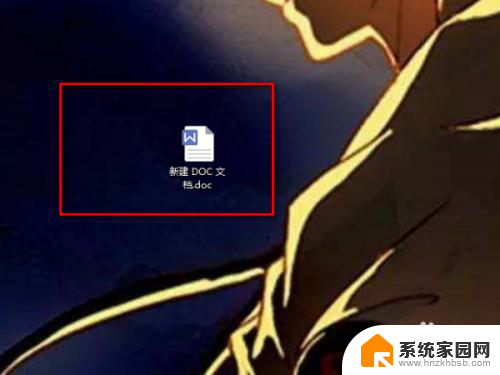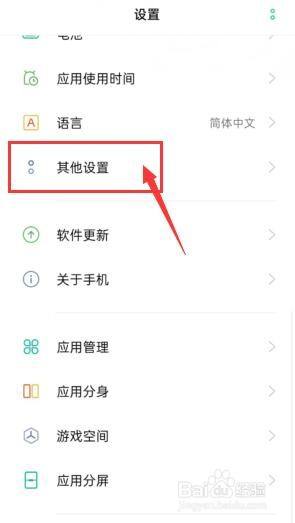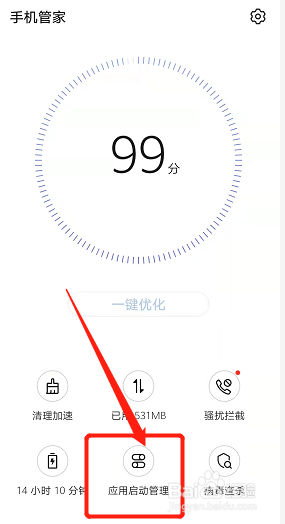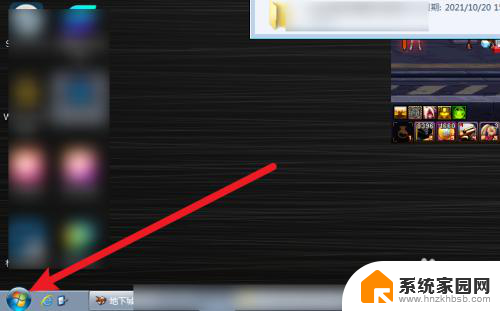word自带翻译在哪 Word2013中的翻译工具在哪里
在使用Word2013时,我们经常会遇到需要翻译单词的情况,Word2013提供了一个便捷的翻译工具,让我们在编辑文档的同时,可以随时查找单词的翻译。这个工具位于Word的审阅选项卡中,通过点击翻译按钮即可打开翻译窗格。在这个窗格中,我们可以输入需要翻译的单词或短语,并选择相应的语言进行翻译。这个功能不仅方便了我们在工作中的翻译需求,还提高了我们的工作效率。Word2013的翻译工具让我们在编辑文档的同时,也可以拓展自己的语言能力,是一个非常实用的功能。
一、设置转换语言
1、在“审阅”选项卡“语言”组单击“翻译”,在展开的列表中单击“选择转换语言”。
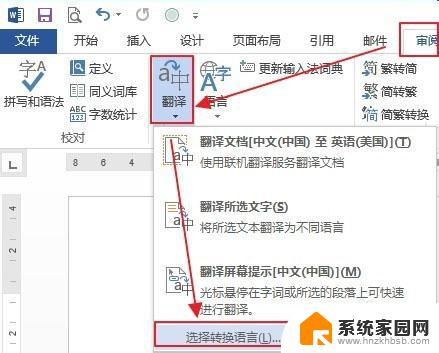
2、打开“翻译语言选项”对话框,根据需要设置文档的翻译语言,然后单击“确定”。
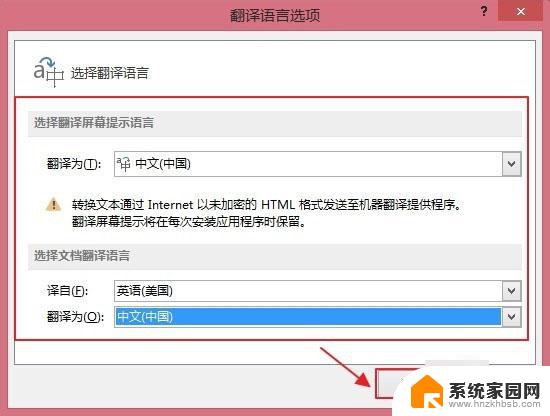
二、翻译内容
1、翻译文档:
在“审阅”选项卡“语言”组单击“翻译”,在展开的列表中单击“翻译文档”。这时候会打开在线翻译界面,查看译文。
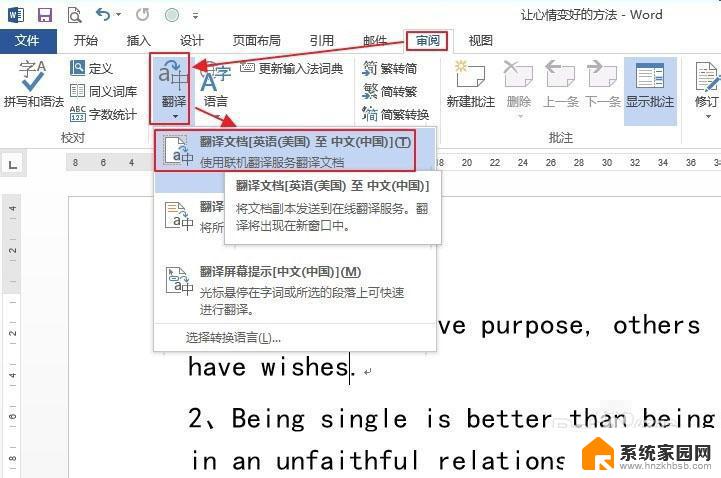
2、翻译所选内容:
(1)选择要翻译的内容。
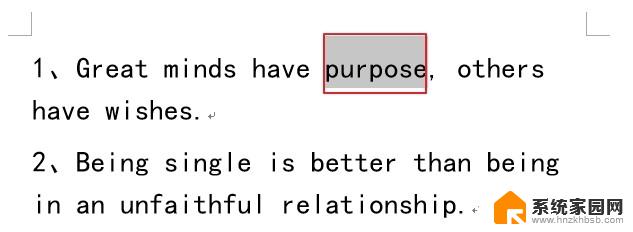
(2)在“审阅”选项卡“语言”组单击“翻译”,在展开的列表中单击“翻译所选文字”。
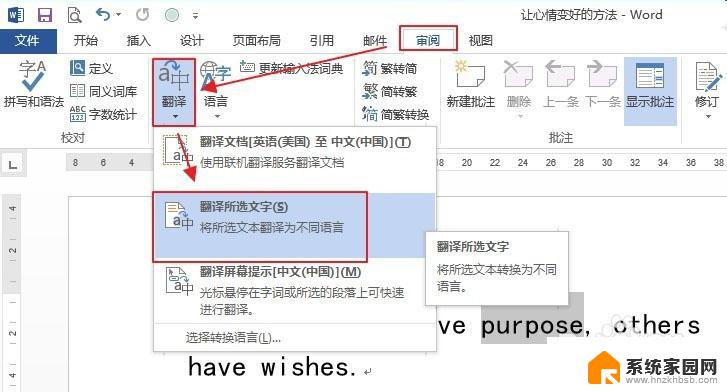
(3)这时文档右侧窗格会看到所选文字的翻译。
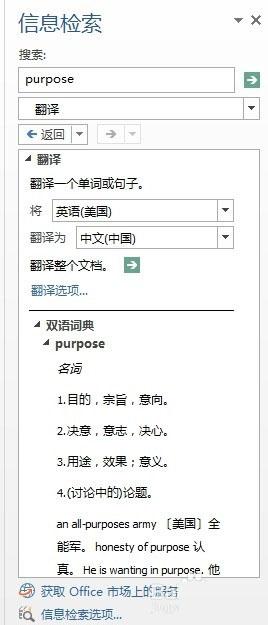
3、翻译屏幕提示:
(1)在“审阅”选项卡“语言”组单击“翻译”,在展开的列表中单击“翻译屏幕提示”。启用该功能。
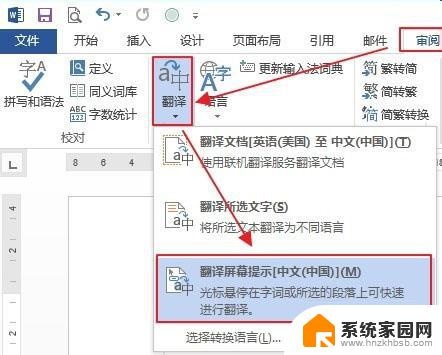
(2)鼠标放置在要翻译的单词或词组上,这时上方会显示半透明的译文框。
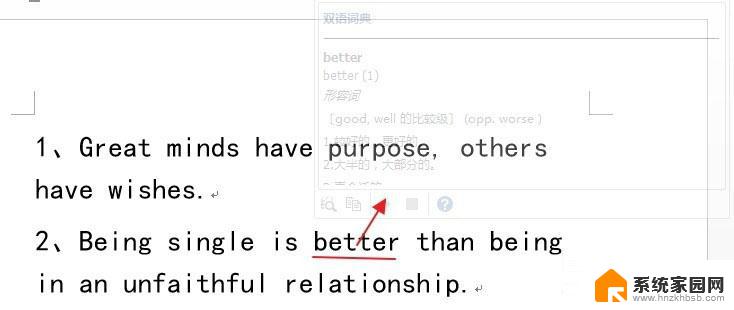
(3)将光标移至译文框,可清晰看到翻译的内容。
说明:译文框底部有很多操作,如复制、播放等。
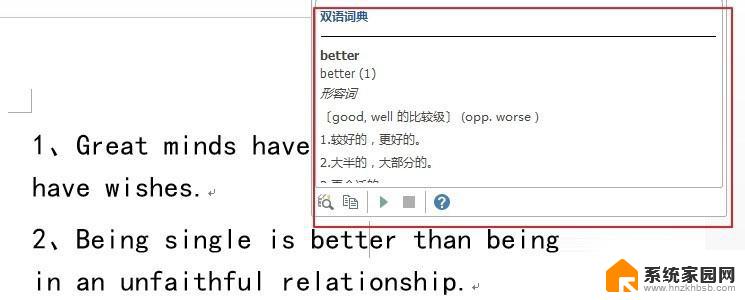
Word2010中将英文单词翻译成中文图文教程
在WPS中怎么将中文翻译成英文?
word翻译不同语言输入的文字方法
以上是word自带翻译在哪的全部内容,如果你也遇到这种情况,可以尝试按照上面的方法解决,希望对大家有所帮助。